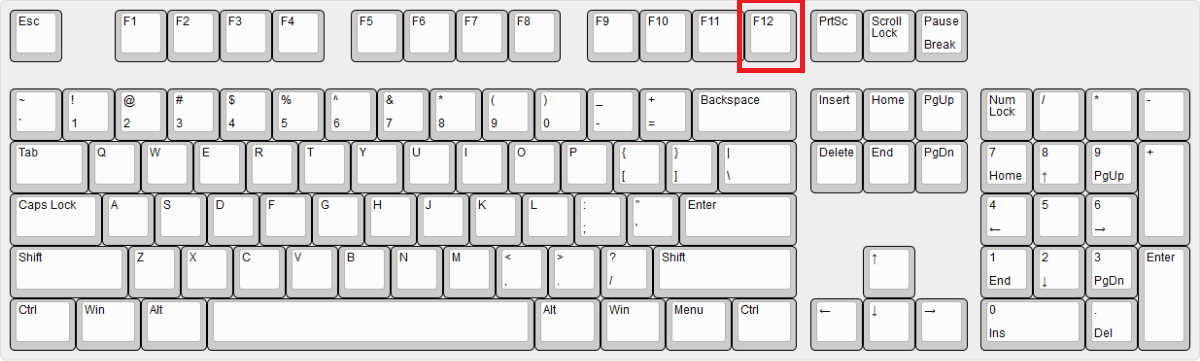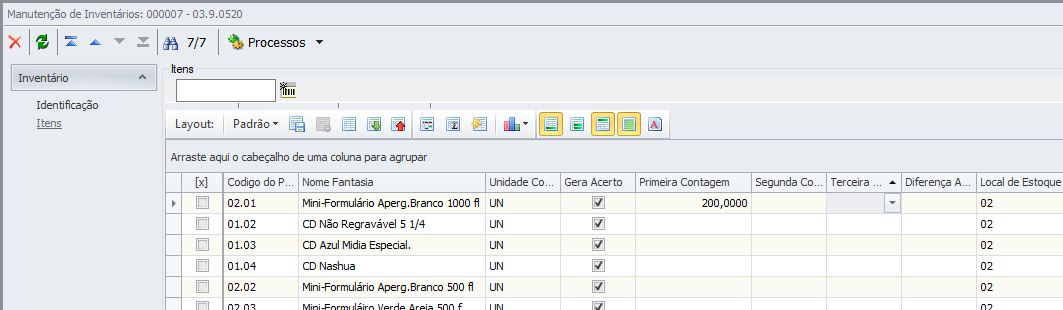Histórico da Página
...
Adicionar Sorteando: esse botão está disponível no assistente de inclusão do inventário na etapa de inclusão de Produtos.
Nesta rotina são selecionados os produtos que não estão incluídos em inventário, ou seja, não inventariados.
São selecionadas informações de produto como Coligada, Identificador do Produto, Código do Produto, Código Reduzido, Nome Fantasia, Unidade de Controle e Código de Grade antiga.
O retorno dos dados realiza o filtro pela coligada, tipo do inventário e produtos que não estão incluídos em inventário até a data informada. Ao abrir a tela são exibidos a quantidade máxima de itens não inventariados e sugerido como sorteio a metade destes itens no campo "Nº de produtos a serem sorteados."
Buscar Produto Pelo Código De Barras:
A busca de um Produto pelo Código de barras pode ser feita através do Botão de código de barras na barra de itens.
Ao clicar no botão é exibido um campo de texto no qual é possível digitar o código de barras do produto desejado ou ler o código de barras através de um leitor de código de barras.
Após digitar o código desejado e pressionar a tecla “ENTER” no teclado será realizada a busca do produto (Caso utilize um leitor de código de barras basta realizar a leitura do código que a pesquisa será realizada de forma automática).
Após pressionar a tecla “ENTER” os produtos associados ao código de barras devem ser serão exibidos na tela.
Caso o código digitado não corresponda a nenhum produto cadastrado na base de dados listado nos itens do inventário, uma mensagem deve ser será exibida informando que o produto não foi encontrado.
Após encontrar o produto, o usuário poderá preencher a contagem desejada.
Após o preenchimento do campo responsável pela contagem, deve ser confirmado o valor da contagem ao pressionar no teclado a tecla “ENTER”.
Após pressionada a tecla “ENTER” é possível realizar uma nova pesquisa pressionando a tecla “F12” em seu teclado.
Ao pressionar a tecla “F12”, a tela retorna com todos os itens originais, o campo de pesquisa é selecionado novamente e as informações contidas nele são limpas, possibilitando uma nova leitura de código de barras.
Observação: Após a inclusão do inventário os produtos ficarão bloqueados nos locais de estoque, não deixando incluir movimentações para os mesmos, até que o inventário seja encerrado ou excluído.
O assistente de inventário não permite que sejam criados dois inventários distintos que possuam um mesmo produto em um mesmo local a ser inventariado.
...